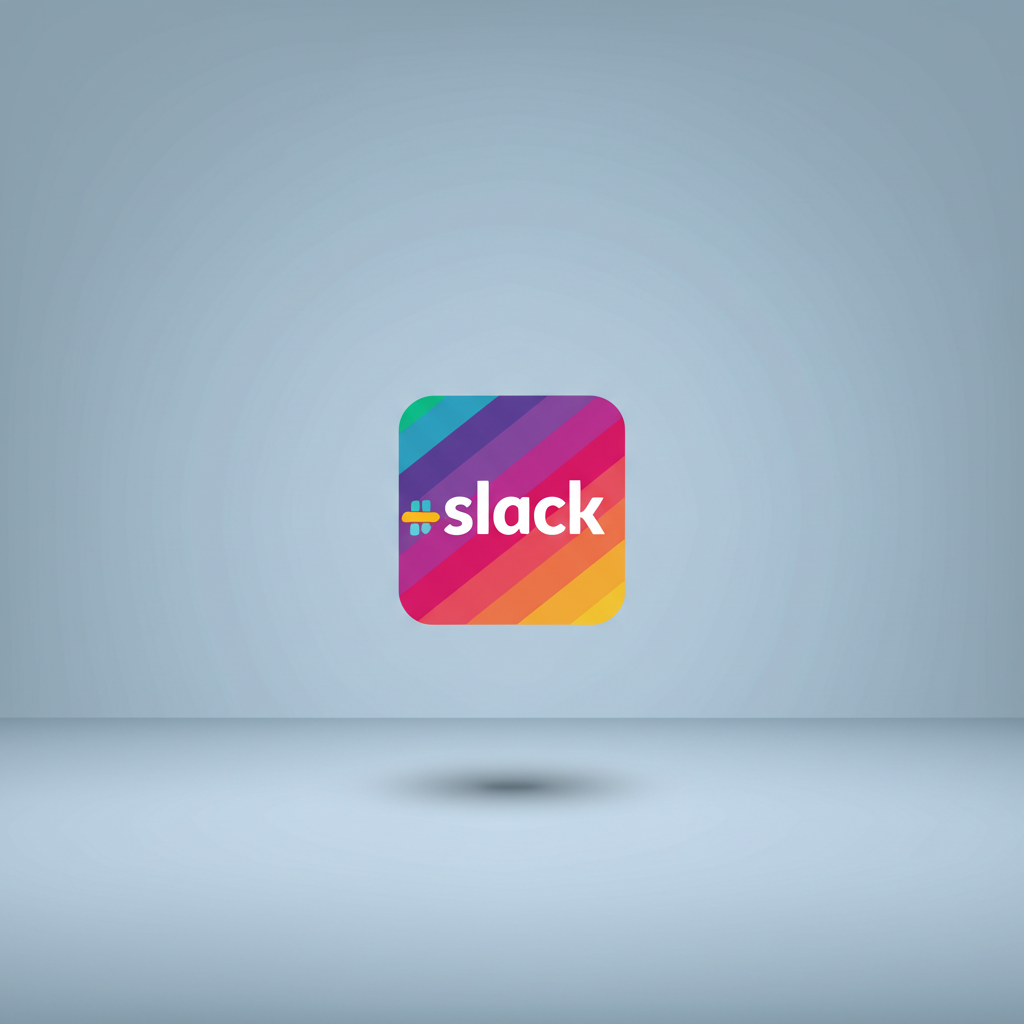Slackチャンネルの削除方法でお困りではありませんか?この記事では、管理者とメンバーそれぞれの削除手順から、スマホアプリでの操作方法、削除後の注意点まで、初心者にもわかりやすく解説します。
チャンネル整理のコツやおすすめのBot活用事例もご紹介しますので、ぜひ参考にして、より快適なSlack環境を実現しましょう。

Slackチャンネルを削除する方法を詳しく知りたいな

この記事では、管理者とメンバー、それぞれの立場でチャンネルを削除する方法を解説するよ!
この記事でわかること
- チャンネルの種類と削除の可否
- 管理者・メンバー別の削除手順
- スマホアプリからの削除方法
- 削除後の対応と注意点
Slackチャンネル削除前の基礎知識
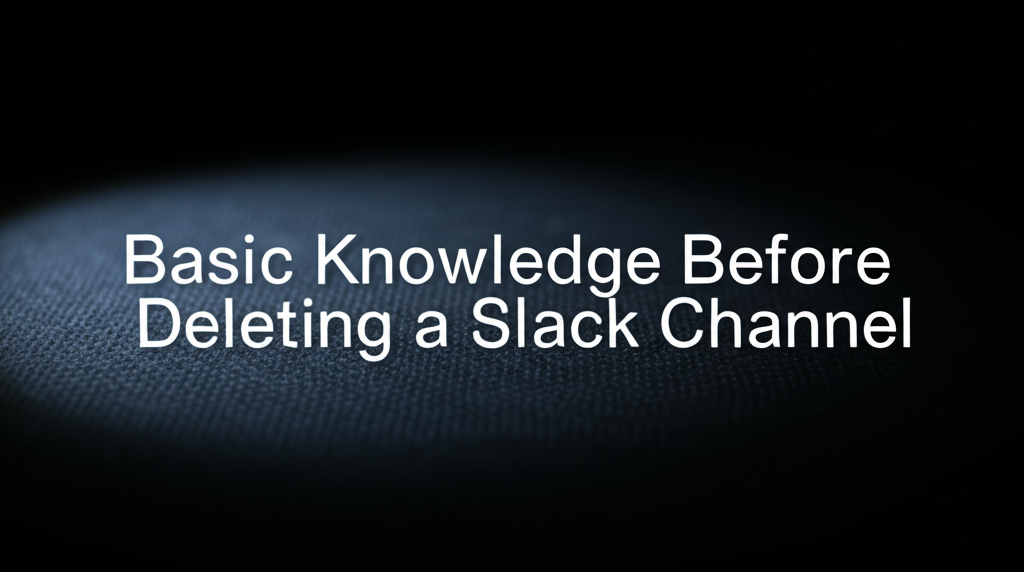
Slackチャンネルを削除する前に、チャンネルの種類や削除の可否、削除とアーカイブの違いを理解しておくことが重要です。
これらを把握することで、意図しない情報損失や混乱を防ぎ、スムーズなチャンネル整理を行うことができます。
それぞれの違いについて、以下で詳しく解説します。
チャンネルの種類と削除の可否
Slackには、パブリックチャンネルとプライベートチャンネルの2種類があり、それぞれ削除の可否が異なります。
チャンネルを削除する前に、どちらの種類のチャンネルであるかを確認しましょう。
| チャンネルの種類 | 説明 | 削除の可否 |
|---|---|---|
| パブリックチャンネル | ワークスペースのすべてのメンバーが参加・閲覧できるチャンネル。オープンな情報共有に適しています。 | ワークスペースのオーナーと管理者のみが削除可能。削除すると復元はできません。 |
| プライベートチャンネル | 招待されたメンバーのみが参加・閲覧できるチャンネル。機密性の高い情報共有に適しています。 | ワークスペースのオーナーと管理者のみが削除可能。削除すると復元はできません。 |

パブリックチャンネルとプライベートチャンネルの違いがよくわからないな

チャンネルの種類によって削除できる人が違うんだね!
削除とアーカイブの違い
チャンネルの削除とアーカイブは、どちらもチャンネルを整理するための機能ですが、その効果と復元可能性に大きな違いがあります。
チャンネルを整理する目的に応じて、適切な機能を選択することが重要です。
| 比較項目 | 削除 | アーカイブ |
|---|---|---|
| 状態 | チャンネルが完全に削除され、メッセージやファイルなどのデータも消去されます。 | チャンネルは非表示になりますが、メッセージやファイルなどのデータは保持されます。 |
| 復元 | 削除されたチャンネルは復元できません。 | アーカイブされたチャンネルは復元可能です。 |
| 検索 | 削除されたチャンネル内の情報は検索できません。 | アーカイブされたチャンネル内の情報は、有料プランであれば検索可能です。 |
| 権限 | ワークスペースのオーナーと管理者のみが実行できます。 | デフォルトでは、ゲストを除くすべてのメンバーが実行できますが、オーナーや管理者が権限を制限できます。 |
| 主な用途 | 不要になったチャンネルを完全に消去する場合に使用します。 | 一時的にチャンネルを非表示にしたい場合や、過去の情報を保持しておきたい場合に使用します。 |

チャンネルを削除するとどうなるんだろう?

チャンネルを削除すると元に戻せないから注意が必要だね!
Slackチャンネル削除の手順
Slackのチャンネル削除は、不要な情報を整理し、ワークスペースを最適化するために重要な作業です。
権限によって削除できるユーザーが異なるため、まずは自分がどの立場にあるかを確認しましょう。
本記事では、管理者とメンバーがそれぞれどのようにチャンネルを削除するのか、手順をわかりやすく解説します。
スマホアプリからの削除方法も解説しているので、ぜひ参考にしてください。
管理者がSlackチャンネルを削除する方法
管理者がSlackチャンネルを削除する手順は以下の通りです。
削除を実行できるのは、ワークスペースのオーナーまたは管理者のみです。
一度削除したチャンネルは復元できないため、慎重に検討しましょう。

Slackチャンネルを削除するとどうなるの?

チャンネル内のメッセージやファイルはすべて削除され、復元はできません
- 削除するチャンネルを開く
- チャンネル名をクリックする
- 「設定」から「チャンネルを削除する」を選択する
- 確認画面で「はい、完全に削除します」にチェックを入れ、「チャンネルを削除する」をクリックする
削除されたチャンネルのメッセージは完全に削除され、保存設定は適用されません。
削除する前に、必要な情報がないか確認しましょう。
メンバーがSlackチャンネルを削除する方法
メンバーがSlackチャンネルを削除する場合、厳密には「チャンネルから退出する」という操作になります。
チャンネルから退出しても、チャンネル自体は削除されず、他のメンバーは引き続き利用できます。

自分が参加しているチャンネルから抜けたいんだけど…

チャンネルから退出することで、通知を受け取らなくなり、チャンネル一覧からも非表示にできます
- チャンネルを開く
- チャンネル名をクリックする
- 「チャンネルから退出する」を選択する
これにより、該当チャンネルからあなたの名前が削除され、チャンネルの通知も届かなくなります。
ただし、過去のメッセージは閲覧可能です。
スマホアプリからのSlackチャンネル削除
スマホアプリからSlackチャンネルを削除する手順は、PC版とほぼ同じです。
外出先でも手軽にチャンネル整理ができるので、ぜひ活用してください。

スマホからでもチャンネルを削除できるの?

はい、スマホアプリからもPC版と同様の手順でチャンネルを削除できます
- 削除したいチャンネルを開く
- 画面右上の「…」をタップする
- 「チャンネル詳細」をタップする
- 「設定」をタップする
- 「チャンネルを削除する」または「チャンネルから退出する」を選択する
管理者であれば「チャンネルを削除する」を、メンバーであれば「チャンネルから退出する」を選択します。
確認画面が表示されるので、指示に従って操作を進めれば完了です。
Slackチャンネル削除後の対応

Slackチャンネルを削除した後は、状況に応じて適切な対応を行う必要があります。
削除後の対応を適切に行うことで、情報へのアクセスを維持し、混乱を防ぐことが重要です
削除したチャンネルの復元方法と、削除時の注意点について解説していきます。
これらの情報を把握することで、削除後の対応をスムーズに行えるようになります。
削除したSlackチャンネルの復元方法
Slackのチャンネル削除は、基本的に元に戻せません。
削除を実行する前に、本当に削除しても問題ないか慎重に検討することが大切です

削除してしまったチャンネルを復元したいんだけど、どうすればいいんだろう?

チャンネルの復元はできないけど、削除前にエクスポートしておけば、データを参照できるよ。
どうしてもチャンネルの情報を確認したい場合は、以下の方法を検討してください。
| 方法 | 説明 |
|---|---|
| チャンネルのエクスポート | 削除前にチャンネルのデータをエクスポートしておけば、削除後でも内容を確認できます。 |
| バックアップの確認 | ワークスペースで定期的にバックアップを行っている場合は、バックアップデータからチャンネルの情報を復元できる可能性があります。 |
| Slackのサポートに問い合わせ | 状況によっては、Slackのサポートチームが復元を支援してくれる場合があります。ただし、復元が保証されているわけではありません。 |
削除時の注意点と確認事項
Slackチャンネルを削除する際には、いくつかの注意点と確認事項があります。
削除前にこれらの点を確認することで、後々のトラブルを防ぐことができます
削除を実行する前に、以下の点を確認してください。
- 削除の権限: チャンネルの削除権限を持っているのは、ワークスペースのオーナーと管理者のみです。
- 削除の影響範囲: チャンネルを削除すると、そのチャンネル内のメッセージやファイルにアクセスできなくなります。重要な情報が含まれていないか確認してください。
- 関係者への周知: チャンネルを削除する前に、関係者に削除の旨を伝え、必要な情報のバックアップを促しましょう。
- 代替手段の検討: チャンネルの削除が本当に必要かどうか、アーカイブなどの代替手段を検討しましょう。
Slackチャンネル整理におすすめのbotと活用事例
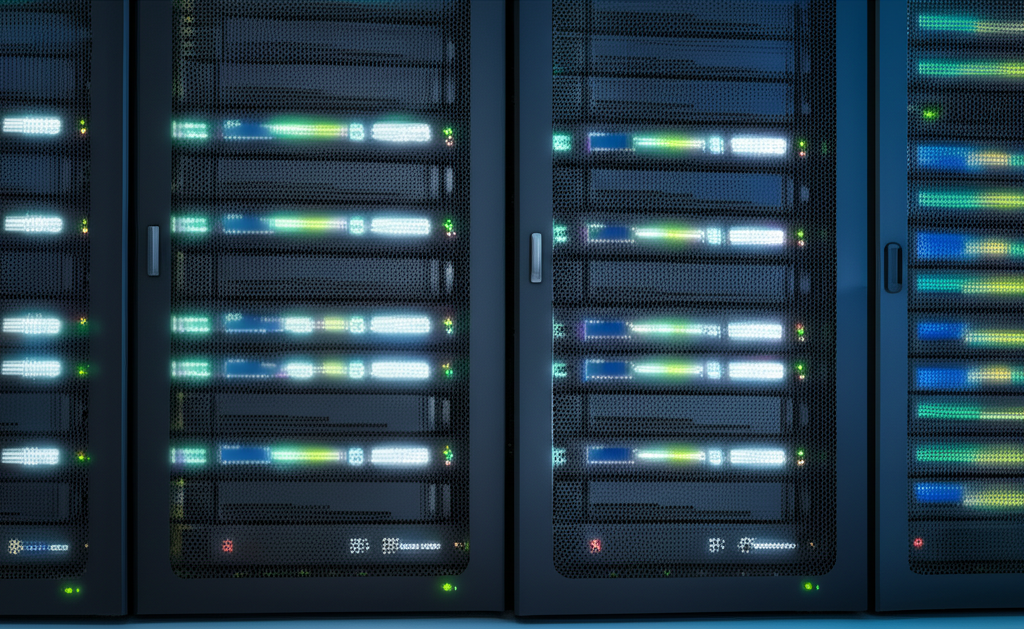
Slackチャンネルの整理には、コミュニケーションの活性化や情報共有の効率化につながるため、専用のBotを導入することが重要です。
Botを活用することで、チャンネルの利用状況を可視化し、不要なチャンネルの特定や整理を自動化できます。
ここでは、Slackチャンネルの整理に役立つBot「Donut」と「Geekbot」について紹介します。
それぞれのBotの特徴と活用事例を参考に、自社のSlack環境に最適なBotを選び、チャンネル整理を効率化していきましょう。
Donut
Donutは、チームメンバー同士の交流を促進し、組織全体のコミュニケーションを活性化させるためのSlack Botです。
Donutの主な機能は、ランダムに選ばれたメンバー同士を定期的に繋ぎ、1対1の会話や交流を促すことです。
これにより、部署やチームを越えたコミュニケーションが生まれ、新しいアイデアやコラボレーションの機会が生まれることが期待できます。

Slackチャンネルを整理したいけど、どこから手を付ければいいかわからないな…

まずは、Donutを使ってチームのコミュニケーションを活性化させながら、チャンネル整理のきっかけを作ってみましょう。
Donutの主な機能
| 機能 | 説明 |
|---|---|
| メンバー紹介機能 | ランダムに選ばれたメンバー同士を定期的に紹介し、交流のきっかけを作る |
| アイスブレイク機能 | 会話のきっかけとなる質問やテーマを提供し、初対面同士でも気軽に話せるようにサポート |
| ミーティング設定機能 | 紹介されたメンバー同士のミーティング日程調整を自動化し、スムーズな交流を支援 |
| カスタムメッセージ機能 | 交流を促すメッセージをカスタマイズし、組織の文化や目的に合わせたコミュニケーションを実現 |
Donutを活用することで、メンバー間のコミュニケーションが活発になり、チームの一体感が向上します。
また、新しいアイデアやコラボレーションが生まれやすくなり、組織全体の創造性や生産性の向上に繋がります。
Geekbot
Geekbotは、アジャイル開発チーム向けに設計されたSlack Botで、日報や進捗報告、チームの状況把握を効率化します。
Geekbotは、設定したスケジュールに従って、チームメンバーに質問を送信し、回答を自動的に集計してSlackチャンネルに共有します。

チームメンバーの状況を把握しながら、Slackチャンネルを整理したいな…

Geekbotを使えば、日々の進捗報告を通じて、各チャンネルの利用状況を把握し、整理の必要性を判断できます。
Geekbotの主な機能
| 機能 | 説明 |
|---|---|
| 日報自動化 | 毎日または特定の曜日に、チームメンバーに日報を自動送信し、回答を収集 |
| 進捗報告自動化 | プロジェクトの進捗状況を定期的に確認し、チーム全体で共有 |
| アンケート機能 | チームメンバーにアンケートを送信し、意見やフィードバックを収集 |
| レポート機能 | 収集したデータに基づいて、チームの状況や進捗状況をレポートとして可視化 |
| リマインダー機能 | 回答期限を過ぎたメンバーに自動でリマインドを送信し、回答率を向上 |
Geekbotを導入することで、チームメンバーの負担を軽減しつつ、進捗状況や課題を効率的に把握できます。
また、チーム全体の透明性が高まり、コミュニケーションの円滑化に繋がります。
よくある質問(FAQ)
- Slackチャンネルを削除できるのは誰ですか?
-
Slackチャンネルを削除できるのは、ワークスペースのオーナーと管理者のみです。メンバーはチャンネルから退出することしかできません。
- Slackチャンネルを削除するとどうなりますか?
-
Slackチャンネルを削除すると、チャンネル内のメッセージやファイルなど、すべてのデータが完全に削除され、復元はできません。
- 削除したSlackチャンネルを復元できますか?
-
いいえ、一度削除したSlackチャンネルは復元できません。削除する前に、必要な情報がないか確認しましょう。
- Slackチャンネルを整理する際に役立つBotはありますか?
-
はい、Slackチャンネルの整理には、コミュニケーションを活性化するDonutや、日報・進捗報告を効率化するGeekbotなどのBotが役立ちます。
- Slackチャンネルをアーカイブするとどうなりますか?
-
Slackチャンネルをアーカイブすると、チャンネルは非表示になりますが、メッセージやファイルなどのデータは保持されます。有料プランであれば、アーカイブされたチャンネル内の情報を検索することも可能です。
- スマホアプリからSlackチャンネルを削除する方法は?
-
スマホアプリからSlackチャンネルを削除(または退出)するには、削除したいチャンネルを開き、画面右上の「…」をタップし、「チャンネル詳細」>「設定」と進み、「チャンネルを削除する」または「チャンネルから退出する」を選択します。
まとめ
Slackチャンネルの削除方法について、管理者とメンバーそれぞれの視点から、手順や注意点を解説しました。
この記事を参考に、不要なチャンネルを整理し、より快適なSlack環境を実現しましょう。
この記事のポイント
- チャンネルの種類と削除の可否
- 管理者・メンバー別の削除手順
- スマホアプリからの削除方法
- 削除後の対応と注意点
Slackチャンネルの整理は、コミュニケーションの効率化に繋がります。
このガイドを参考に、ぜひSlackチャンネルの整理にチャレンジしてみてください。